So löschen Sie den Windows10Upgrade-Ordner und den freien Speicherplatz
Wenn sich auf Ihrem C-Laufwerk ein Windows10Upgrade-Ordner befindet, löschen Sie ihn wie folgt und geben Sie Speicherplatz frei.
Wenn Sie jemals Windows 10 installiert oder verwendet habenMit dem Upgrade Assistant-Tool wird automatisch ein neuer Ordner namens Windows10Upgrade im Stammverzeichnis des Laufwerks C erstellt. Sie können darauf zugreifen, indem Sie den Pfad C: Windows10Upgrade aufrufen. Dieser Ordner enthält alle Dateien und Ordner, die sich auf das Upgrade Assistant-Programm beziehen. Im Allgemeinen hat der Windows10Upgrade-Ordner eine Größe von ca. 20 MB.
Meistens jedoch das UpgradeDer Assistentenordner ist mit dem Ordner Windows.old verwechselt. Wenn dies der Fall ist oder wenn Ihnen dieser Ordner im Stammverzeichnis Ihres C-Laufwerks nicht gefällt, können Sie ihn einfach löschen.
Lassen Sie mich ohne Umschweife zeigen, wie Sie den Windows10Upgrade-Ordner in Windows 10 löschen können.
Schritte zum Löschen des Windows10Upgrade-Ordners
Im Allgemeinen, da der Ordner von der erstellt wirdUpgrade Assistant sollte der Windows10Upgrade-Ordner nicht direkt gelöscht werden. Wenn Sie versuchen, es direkt zu löschen, wird möglicherweise der Fehler "Zugriff verweigert" ausgegeben, oder die Anwendung "Upgrade-Assistent" reagiert unvorhersehbar. Sie müssen also die Anwendung deinstallieren und anschließend den Ordner löschen. Lass mich dir zeigen wie.
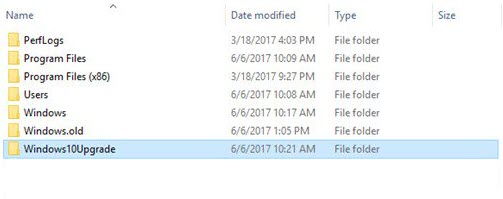
1. Öffnen Sie zunächst die App "PC-Einstellungen", indem Sie die Tastenkombination Win + I drücken. Gehen Sie in der App zur Seite "Apps → Apps & Features".
2. Scrollen Sie im rechten Bereich nach unten, bis Sie die Windows 10 Upgrade Assistance-Anwendung finden. Sie können auch die Suchleiste verwenden, um die Suche zu vereinfachen.
3. Klicken Sie auf die Option Upgrade Assistant und anschließend auf die Schaltfläche "Deinstallieren".
4. Klicken Sie im Popup erneut auf die Schaltfläche "Deinstallieren".
5. Führen Sie den Assistenten aus, um die Deinstallation abzuschließen.
6. Öffnen Sie nun den Datei-Explorer mit Win + E und wechseln Sie zum Laufwerk C.
7. Überprüfen Sie hier, ob Sie den Windows10Upgrade-Ordner haben. Standardmäßig sollte der Ordner automatisch gelöscht werden, wenn Sie die Upgrade Assistant-Anwendung deinstallieren. Wenn nicht, wählen Sie einfach den Ordner aus und drücken Sie die Entf-Taste auf Ihrer Tastatur.
Wenn Sie während des Löschvorgangs Fehlermeldungen sehenOrdner, starten Sie das System neu und versuchen Sie es erneut. Manchmal wird der Ordner auch nach der Deinstallation der Upgrade Assistant-Anwendung noch im Hintergrund verwendet. Ein Neustart behebt das Problem.
Hoffentlich hilft das. Wenn Sie nicht weiterkommen oder Hilfe benötigen, kommentieren Sie unten und ich werde versuchen, so viel wie möglich zu helfen.
Wenn Ihnen dieser Artikel gefällt, lesen Sie, wie Sie Windows BT- und Windows WS-Ordner in Windows 10 löschen.